Haben Sie Windows 7 oder Visa auf C installiert?Fahren Sie (oder ein anderes Laufwerk) und suchen Sie nach einer Möglichkeit, es zu erweitern? Nachdem ich verschiedene Blogs und Foren gelesen habe, habe ich festgestellt, dass die meisten Leute nach einer Lösung suchen. Mein Freund hat mir kürzlich die folgende Frage gestellt:
Ich habe Windows Vista in Laufwerk C installiert, mein DDie Fahrt ist fast kostenlos und ich benutze sie nicht oft. Ich möchte jetzt mein C-Laufwerk verlängern, und die Funktion „Lautstärke verlängern“ ist ebenfalls ausgegraut. Ich weiß nicht, was ich tun soll, bitte helfen Sie!
Wenn Sie Anfänger oder Profi sind, ist es egal, heute werde ich alle Missverständnisse beseitigen und dieses Problem ein für alle Mal lösen.
Ich werde dieses Problem mit dem in Windows integrierten Datenträgerverwaltungsprogramm lösen. Rechtsklick Computer, wählen VerwaltenKlicken Sie abschließend auf Datenträgerverwaltung auf der Seitenleiste lassen. In meinem Fall sieht es so aus:

Wenn du Rechtsklick Auf der Windows-Partition (in meinem Fall Laufwerk C) finden Sie dies Volumen erweitern Optionen ist ausgegraut (nicht hervorgehoben), dieGrund dafür ist, dass noch kein Platz frei ist. Um einen nicht zugewiesenen Speicherplatz zu erstellen, löschen Sie alle Laufwerke, die Sie nicht mehr benötigen. Da mein Freund Laufwerk D mit Laufwerk C zusammenführen möchte, lösche ich das Laufwerk D und erstelle einen nicht zugewiesenen Speicherplatz.
Hinweis: Sichern Sie alle Ihre Daten und verschieben Sie sie auf einen USB-Stick oder ein anderes Laufwerk, bevor Sie die Partition löschen.
So löschen Sie Laufwerk D: Rechtsklick darauf und wähle Volume löschen Genau wie im Screenshot unten gezeigt.
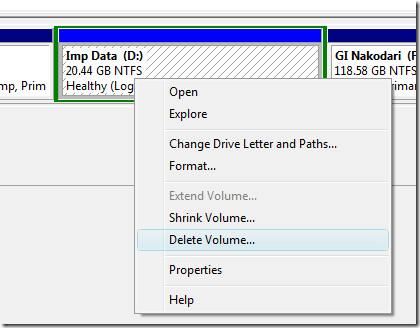
Sie werden dann um Bestätigung gebeten, klicken Sie einfach Ja.
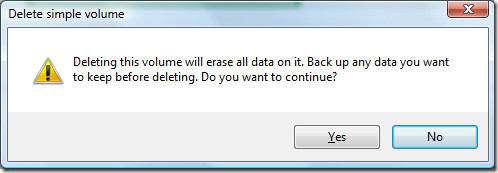
Jetzt wirst du sehen Freiraum wurde an der Stelle geschrieben, an der Sie das Volume gelöscht haben. Denken Sie daran, dass Sie gerade das Volume und nicht die Partition gelöscht haben. Um einen nicht zugewiesenen Speicherplatz zu erstellen, müssen Sie die Partition löschen. Jetzt Rechtsklick darauf Freiraum und wählen Sie Partition löschen.
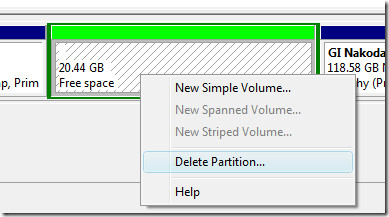
Sie werden nun erneut um Bestätigung gebeten, klicken Sie einfach auf Ja.
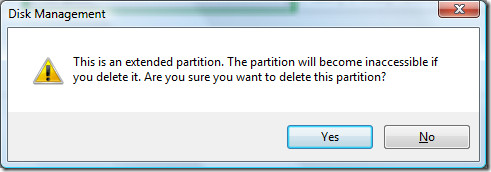
Jetzt sehen Sie den nicht zugewiesenen Speicherplatz, der zum Hinzufügen zu einem anderen Volume bereit ist. Klicken Sie nun mit der rechten Maustaste auf Laufwerk C und wählen Sie Partition erweitern aus (siehe Abbildung unten).
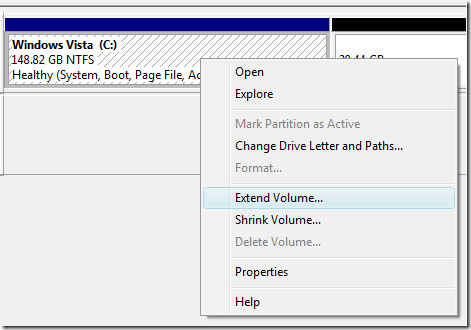
Wenn der Assistent zum Erweitern von Volumes geöffnet wird, klicken Sie auf Nächster.
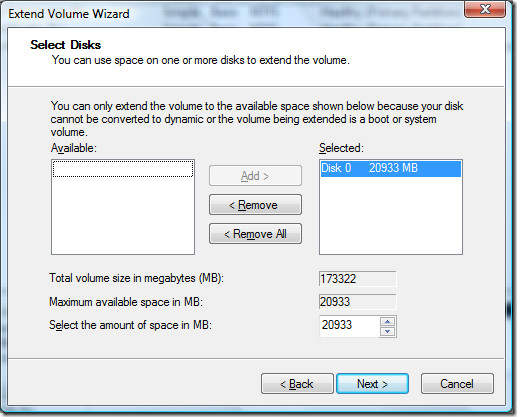
Es wird die maximale Anzahl von nicht zugewiesenen Speicherplätzen selbst ausgewählt. Sie können aber auch einen beliebigen Betrag festlegen. Beachten Sie, dass dieser in MB und nicht in GB berechnet wird. Nachdem Sie hier fertig sind, klicken Sie auf Nächster und dann Fertig.
Jetzt können Sie sehen, dass das Laufwerk C erweitert wurde (siehe Abbildung unten).
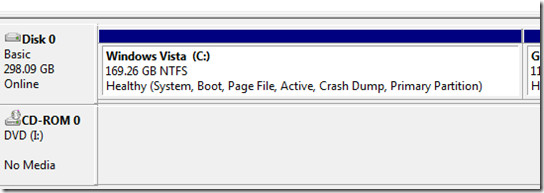
Das ist alles und Sie müssen Ihren Computer nicht einmal neu starten. Ich hoffe, dieser handliche Leitfaden hat allen geholfen, die das gleiche Problem hatten wie mein Freund.













Bemerkungen